Comment utiliser la manette Xbox One sur Windows 10
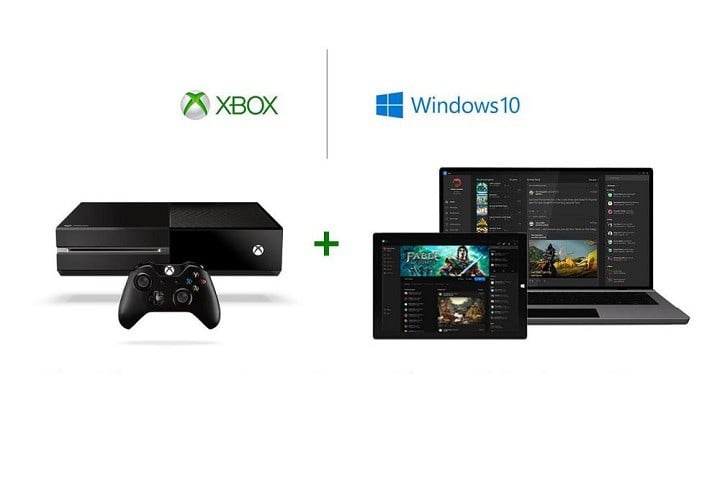
L’histoire de l’intégration de Windows 10 avec Xbox One est bien connue. Depuis que Microsoft a introduit le système en juillet 2015, l’entreprise a tenté d’améliorer les fonctionnalités de cross-play entre les deux plateformes. L’une des premières possibilités de cross-platform disponibles est la capacité d’utiliser la manette Xbox One sur les PC Windows 10.
Ainsi, si vous possédez les deux plateformes, vous n’avez pas besoin de dépenser de l’argent supplémentaire pour acheter un nouveau gamepad pour votre PC car vous pouvez utiliser celui de la Xbox One. Il existe plusieurs façons de connecter la manette Xbox One à votre PC Windows 10, et dans cet article, nous vous montrerons toutes ces méthodes, ainsi que quelques informations supplémentaires.
Comment connecter la manette Xbox One à Windows 10 ?
1. Utilisez le câble USB
Le câble USB peut être le moyen le plus simple de connecter la manette Xbox One à votre ordinateur. Chaque manette Xbox One est fournie avec un câble USB, qui est principalement utilisé pour le chargement mais peut également être utilisé pour l’intégration PC.
Branchez donc une extrémité du câble USB dans votre manette et l’autre extrémité dans votre ordinateur. La connexion sera automatiquement établie. Comme c’est le cas avec presque tous les autres appareils que vous branchez dans votre ordinateur, la manette Xbox One commencera automatiquement à se charger lorsqu’elle est branchée.
2. Utilisez un adaptateur sans fil
Une autre façon pratique de connecter la manette Xbox One à votre ordinateur est d’utiliser l’adaptateur sans fil. Certaines manettes Xbox One sont livrées avec cet appareil, mais vous devez les acheter séparément dans la plupart des cas. N’oubliez pas que l’adaptateur sans fil Xbox 360 ne fonctionnera pas avec la manette Xbox One.
Maintenant, il vous suffit de brancher l’adaptateur sans fil dans n’importe quel port USB de votre ordinateur. Pour établir la connexion entre les deux appareils, procédez comme suit :
- Appuyez sur le bouton Home de votre manette pour l’allumer.
- Maintenant, appuyez sur le bouton de l’adaptateur.
- Ensuite, appuyez sur le bouton de liaison, situé près du haut de votre manette.
- Attendez que la manette établisse la connexion. La LED de la manette clignotera pendant qu’elle recherche l’adaptateur sans fil.
3. Utilisez le Bluetooth
Si votre ordinateur prend en charge le Bluetooth, vous pouvez utiliser ce type de connexion pour connecter la manette Xbox One à votre ordinateur. Cependant, cette méthode est plus exigeante et légèrement plus complexe que les deux précédentes.
Premièrement, vous devez avoir la mise à jour Anniversary pour Windows 10 installée sur votre ordinateur, car Microsoft a introduit la possibilité de connecter la manette Xbox à Windows 10 avec cette mise à jour.
Deuxièmement, vous devez utiliser la manette pour Xbox One S. Cette manette est fournie avec la console, mais vous pouvez également l’acheter séparément.
Une fois que vous vous êtes assuré de répondre à toutes les exigences, voici ce que vous devez faire pour connecter votre manette Xbox One S à Windows 10 :
- Appuyez sur le bouton Xbox One pour allumer votre manette.
- Maintenant, ouvrez l’application Paramètres, et naviguez vers Appareils > Bluetooth.
- Assurez-vous que l’option Bluetooth est activée, en la faisant glisser sur Activé.
- Appuyez maintenant sur le bouton de liaison de votre manette.
-
Attendez que le Contrôleur sans fil Xbox apparaisse dans la liste des appareils.
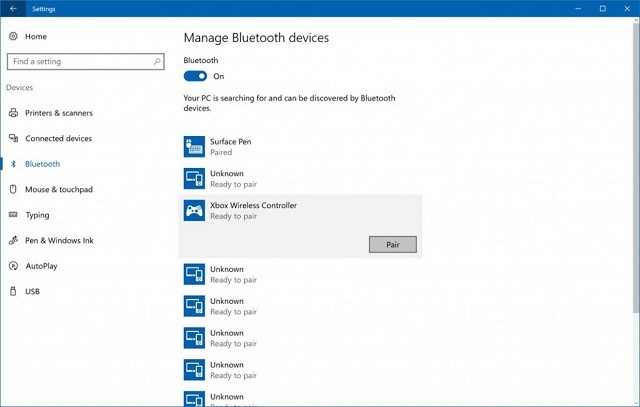
- Maintenant, cliquez simplement sur Associer pour connecter les deux appareils.
Voilà. Après avoir effectué cette action, vous pourrez utiliser votre manette Xbox One S pour jouer à des jeux sur votre PC Windows 10.
Mettre à jour les pilotes de la manette Xbox One
Peu importe la méthode que vous avez utilisée pour connecter la manette Xbox One à votre PC Windows 10, il y a une chose de plus à faire.
Vous devez vous assurer que vos pilotes de manette Xbox One sont à jour, car des pilotes mis à jour sont nécessaires pour que votre appareil fonctionne correctement.
Si vous voulez vous assurer que vos pilotes sont toujours à jour et en parfait état, utilisez un outil de mise à jour de pilotes tel que PC HelpSoft Driver Updater. Vous pouvez le configurer pour analyser régulièrement vos pilotes et télécharger et installer automatiquement les meilleures versions disponibles.
Vous savez maintenant comment connecter la manette Xbox One (S) à votre PC Windows 10 et comment la faire fonctionner correctement.
Nous espérons que vous passerez un excellent moment à jouer à vos jeux, et nous avons hâte de voir plus de fonctionnalités de cross-platform étonnantes dans Windows 10 et Xbox One de la part de Microsoft à l’avenir. Et au cas où la manette Xbox continue de clignoter lorsqu’elle est connectée à un PC, les choses sont faciles à corriger !
Si vous avez des questions ou des suggestions, faites-le nous savoir dans les commentaires ci-dessous.













